1. 앱 다운로드 방법
앱을 설치할 스마트폰에서 구글이나 앱스토어에서 반딧불이 앱을 직접 검색하여 다운로드 받을 수 있으나 사용하는 장치에 맞는 앱을 설치하여야 하므로 팜노트에 접속하여 내게 맞는 앱을 다운받으시기를 권장합니다. 팜노트 로그인 정보를 모르시면 (주)나래트랜드 - 032-662-5000 으로 연락주셔서 지원 받으시기 바랍니다.
1) 앱을 설치할 스마트폰에서 팜노트 (farmnote.org) 에 접속하여 로그인 합니다.
2) 로그인 후 첫 페이지에서 "전용자료실" 버튼을 클릭합니다.
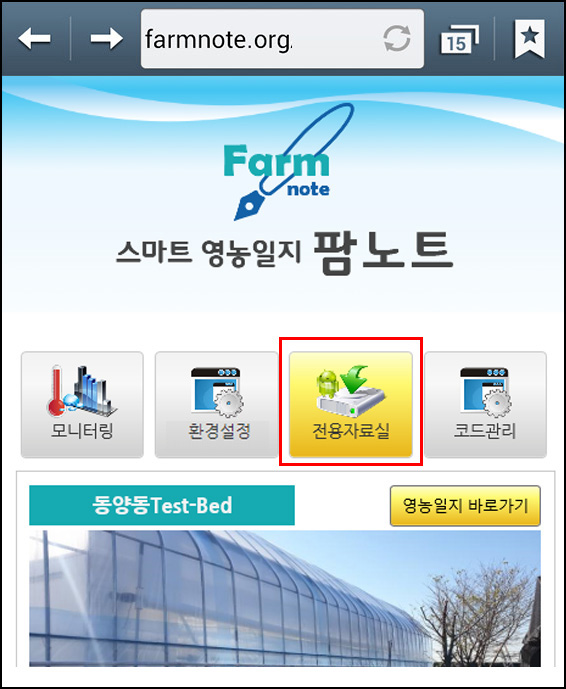
3) 구글플레이(Google Play) 버튼을 클릭하면 구글로 연결됩니다 구글지원호환이 안되는 구형 단말기의 경우 . 아래족에 보이는 검은색 버튼을 통해 팜노트 자료실에서 다운로드 받을 수 있습니다. 팜노트에서 받은 앱은 모든 기능이 동일하나 추후 자동업그레이드가 제공되지 않습니다.
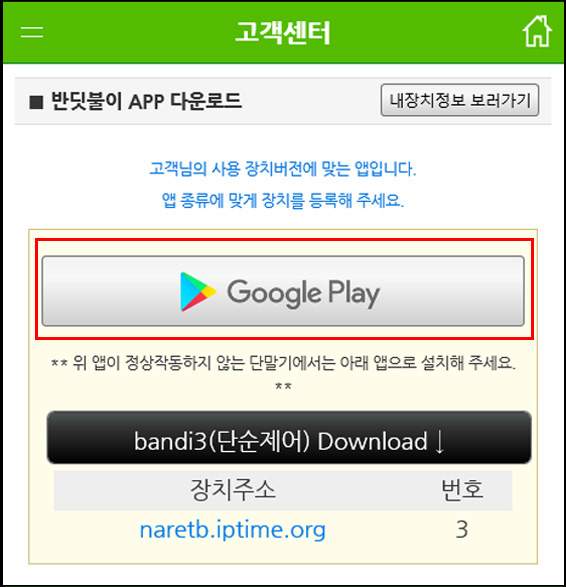
구글 스토어에 올라가 있는스마트팜용 반딧불이 앱은 단순제어앱과 복합환경제어 앱 2가지가 있습니다. 위쪽 절차에 따라 접속하면 내 장치에 맞는 앱을 자동으로 찾아줍니다.
단순제어 시스템인 경우 "반딧불이 T 스마트팜"으로 등록된 앱을 다운받아 설치하시면 됩니다.
① “반딧불이 T 스마트팜” 을 클릭합니다.
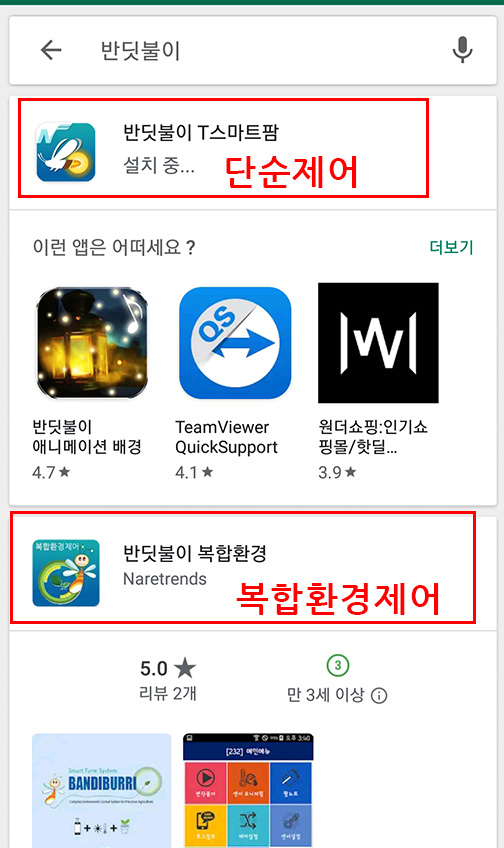
② 다운로드가 및 설치가 진행됩니다. 설치가 완료되면 [열기] 버튼이 보입니다. [열기]를 클릭하여 앱을 실행합니다.
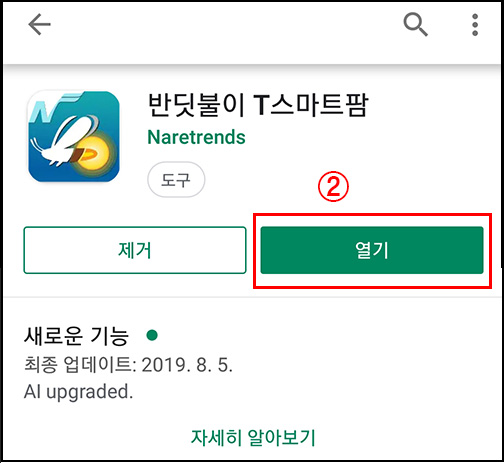
③ 앱이 실행되면 마지막으로 휴대폰번호 인증을 받아야 앱 사용이 가능합니다.
휴대번호는 장치인증 및 푸시 알람 수신을 위한 절차로 앱 설치 시 한번만 입력하면 됩니다..
앱 설치되는 폰의 번호를 입력한 다음 [전송] 버튼을 클릭하면 앱 사용이 가능해집니다.
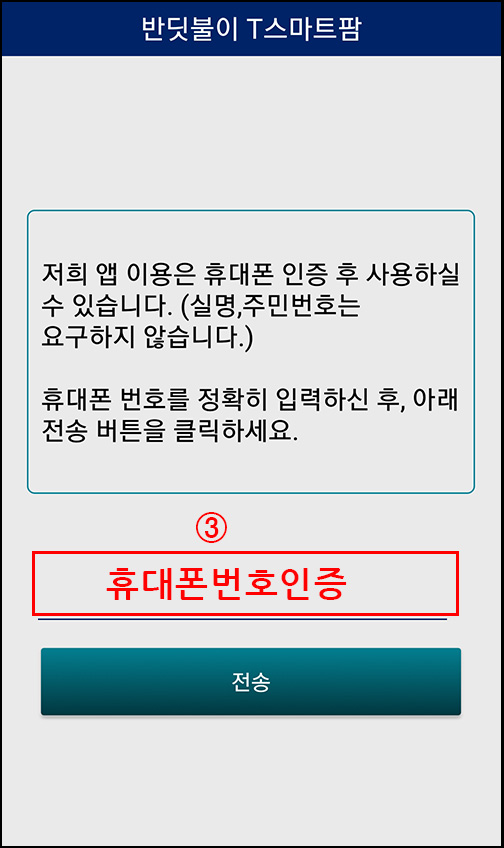
처음 앱을 설치하게 되면 장치목록에 내 장치를 등록해 주어야 합니다.
장치정보에서 아이디/패스워드/장치주소를 정확하게 등록해 주어야 서버에서 인증절차를 거쳐 장치가 정상적으로 등록되게 됩니다.
2. 내 장치 등록 방법
휴대폰을 변경하거나 앱이 삭제되어 앱을 새로 설치해야 할 때는 먼저 앱을 다운로드 받은 다음 설치하시고 장치를 추가해 주어야 합니다. 장치추가 하는 방법은 아래 설명을 따라하시면 됩니다.
(1) 먼저 앱을 실행하고 아래쪽에 있는 "장치추가" 버튼을 클릭합니다.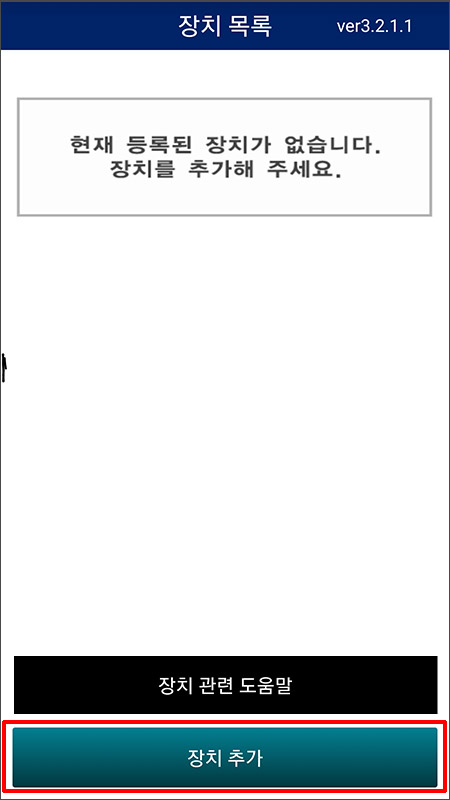
(2) 계정정보 입력 화면이 나타나면 정보를 정확하게 입력합니다. 팜노트 로그인할 때 사용한 아이디와 패스워드가 동일합니다.
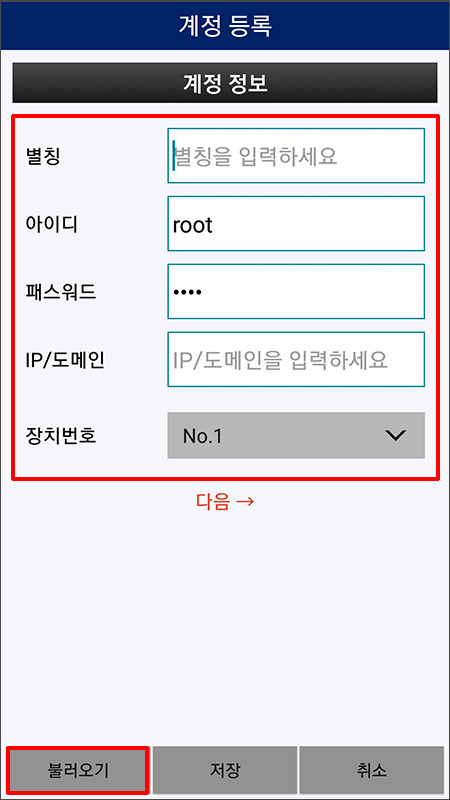
① 별칭 : "나래농장", "3연동하우스" 등 농장에서 알기쉬운 이름으로 만들면 됩니다.
② 아이디/패스워드/IP도메인/장치번호 : 네 가지 항목은 대.소문자 일치하도록 정확하게 오타없이 입력해야 합니다.
정보를 모르시면 팜노트 하단의 전화번호(032-662-5000)로 연락주시면 본인 확인 후 안내 받으시면 됩니다.
장치번호는 기본 1번이며, 2대이상 설치된 경우 2번, 3번으로 장치추가를 해 주면 됩니다.
(3) 첫 페이지 계정정보만 입력한 다음 아래쪽의 [불러오기] 버튼을 누르면 영상/센서/제어 등의 기타 정보는 자동으로 불러옵니다.
"설정정보를 불러왔습니다" 가 뜨면 "확인'을 클릭합니다.
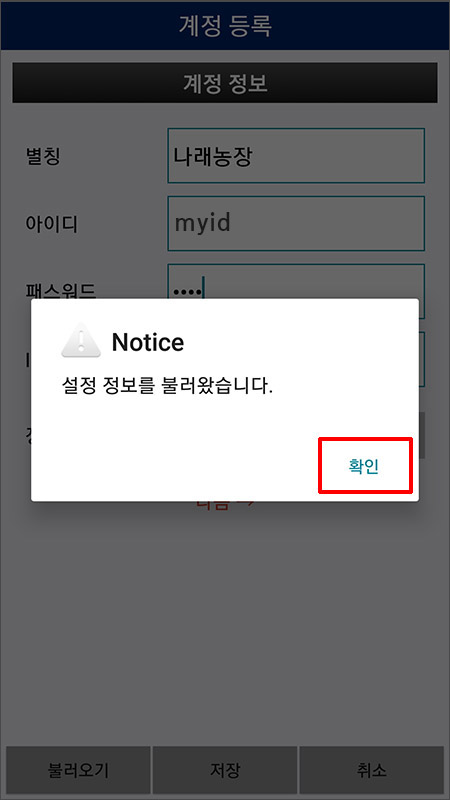
(4) 불러오기 한 후 "저장"버튼을 눌러주면 장치 등록이 완료됩니다.
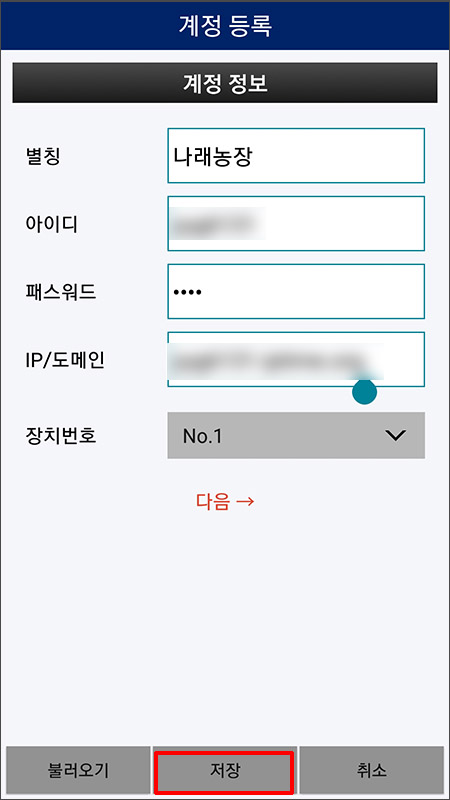
(5) 내 장치가 목록에 추가된 것을 확인할 수 있습니다.
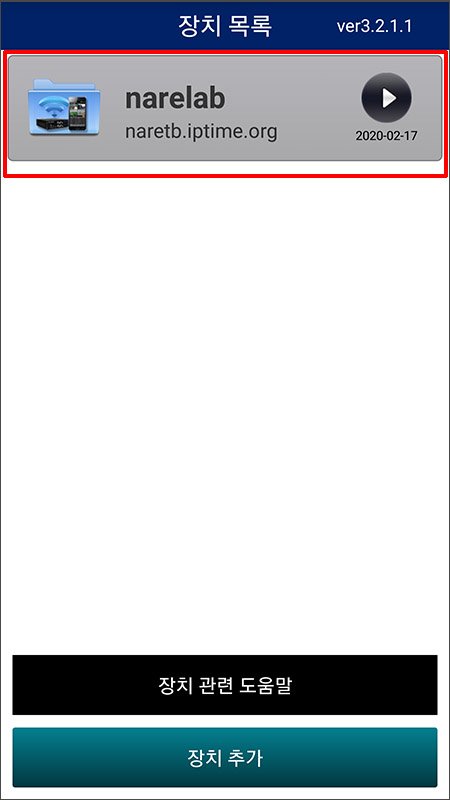
2번, 3번 등 추가장치가 있는 경우 위의 절차대로 다시 추가하면 여리대의 장치 등록이 가능합니다.
목록에 등록된 내 장치를 클릭하면 반딧불이 원격제어 모니터링 화면으로 들어갈 수 있습니다.